See juhend pakub meetodeid Windows 11 seadmehalduri kiireks avamiseks.
- Mis on seadmehaldur ja milliseid seadmeid see haldab?
- Kuidas avada/käivitada seadmehaldur Microsoft Windows 11-s?
Mis on seadmehaldur ja milliseid seadmeid see haldab?
' Seadmehaldus ” on tsentraliseeritud asukoht, mis võimaldab kasutajatel vaadata, korraldada ja hallata süsteemiga ühendatud riistvara. Seda tutvustati esmakordselt operatsioonisüsteemis Microsoft Windows 95 ja see on endiselt tugev ka Windows 11-s. Sellel on suurepärane kasutajaliides, kus iga seade on liigitatud eraldi ritta, mis teeb neile juurdepääsu ja haldamise lihtsaks. ' Seadmehaldus ” aken on jaotatud iga seadmetüübi jaoks osadeks:
- Ekraaniadapterid – graafikakaardid, monitorid jne.
- Heli sisendid ja väljundid – helikaardid, kõlarid, mikrofonid jne.
- Klaviatuurid, hiired ja muud osutusseadmed.
- Võrguadapterid – Etherneti ja Wi-Fi adapterid.
- Salvestuskontrollerid – kõvaketaste, optiliste draivide, USB-draivide jne ühendused.
Kuidas avada/käivitada seadmehaldur Microsoft Windows 11-s?
Kiireks avamiseks Seadmehaldus ” Windows 11-s proovige ühte järgmistest meetoditest.
- Energiakasutaja menüü kasutamine.
- Käivita utiliidi kasutamine.
- Command Prompt või Windows PowerShelli kasutamine.
- Juhtpaneelilt.
- File Explorerist.
- Süsteemi atribuutide kaudu.
- Windowsi tööriistade kaudu.
- Windowsi Start-menüü kaudu.
1. meetod: kuidas avada/käivitada seadmehaldurit Power User Menu abil?
' Võimsa kasutaja menüü ” või „ Võimsa kasutaja ülesannete menüü ” tutvustati esmakordselt operatsioonisüsteemis Windows 8 ja see on osa kõigist teistest uusimatest OS-i versioonidest. See võimaldab kiiret juurdepääsu mitmele Windowsi olulisele funktsioonile. See hüppatakse, kasutades ' Windows + X ” klahvid:
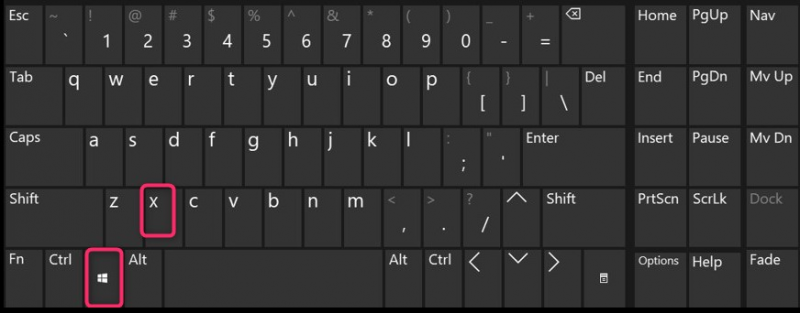
Nüüd kuvatakse järgmine menüü, kust saate avada Seadmehaldus ”:
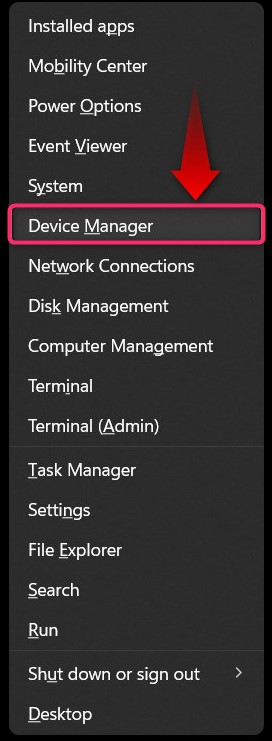
Siin on see, mida ' Seadmehaldus ” aken näeb välja selline:
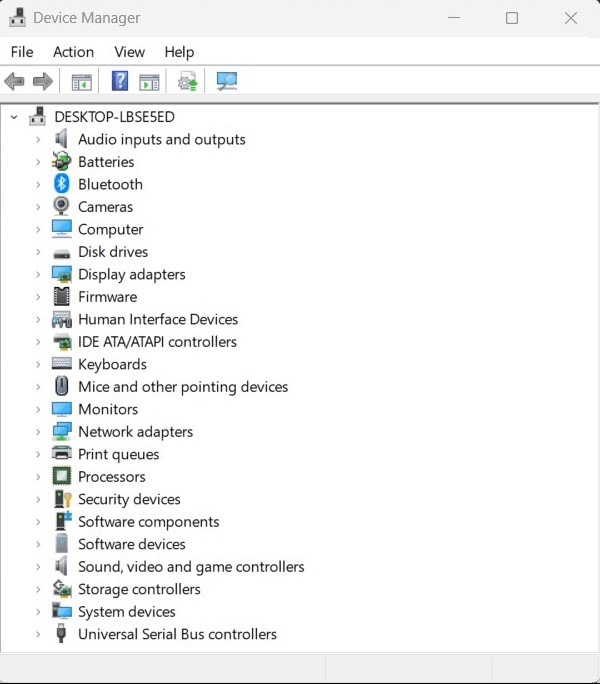
2. meetod: kuidas avada/käivitada 'Seadmehaldur' Windowsi utiliidi 'Run' abil?
Aknad ' Jookse ” utiliit võimaldab kasutajatel kiiresti käivitada programme, avada kaustu ja muid süsteemi utiliite, sealhulgas Seadmehaldus ”. Selle kasutamiseks peavad kasutajad selle esmalt avama, kasutades ' Windows + R ” klahvid:
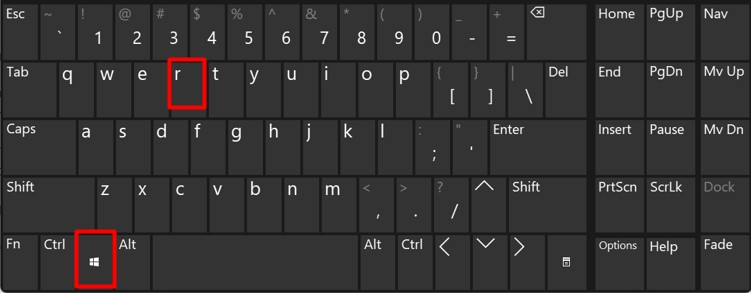
Et avada ' Seadmehaldus 'kasutades Windowsi' Jookse ' utiliit, tüüp ' hdwwiz.cpl ” või „ devmgmt.msc ” ja vajuta „ Okei ” nupp:
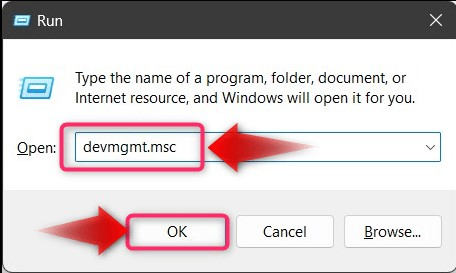
See avab nüüd 'Seadmehalduri':
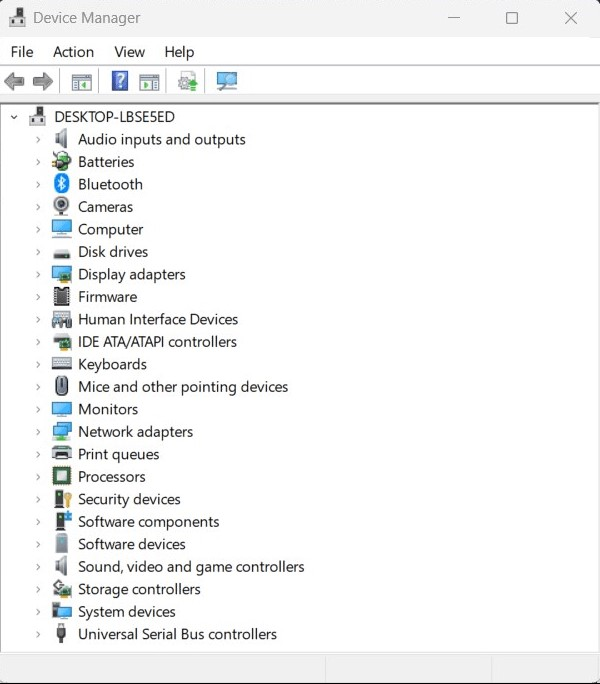
3. meetod: kuidas avada / käivitada seadmehaldur käsuviiba või Windows PowerShelli abil?
' Käsurida ” ja „ PowerShell ” on uskumatult võimsad tööriistad süsteemi haldamiseks käskude abil. See võib avada ka mitmesuguseid süsteemiutiliite, eriti kui ' Windows Explorer ” ei tööta korralikult ja GUI pole rikutud draiveri tõttu nähtav. Avamiseks/käivitamiseks Seadmehaldus 'käsuviiba' või 'Windows PowerShelli' abil, järgige neid samme.
1. toiming: avage käsuviip või PowerShell, kui Windows Explorer ei tööta
'Käsuviiba' või 'PowerShelli' käivitamiseks, kui 'Windows Explorer' ei tööta, kasutame ' Windowsi tegumihaldur ”, mis avatakse kasutades „ CTRL + ALT + Delete (Del) ” klahvid:
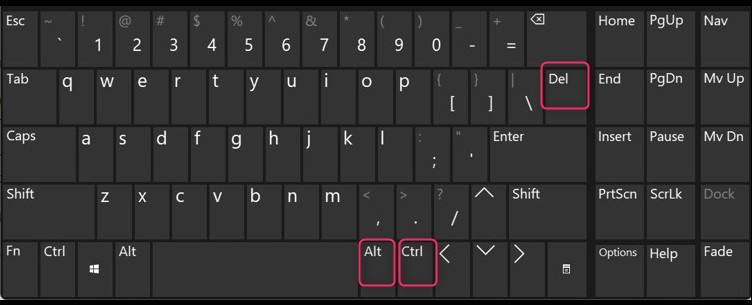
Järgmises aknas valige ' Tegumihaldur ”:
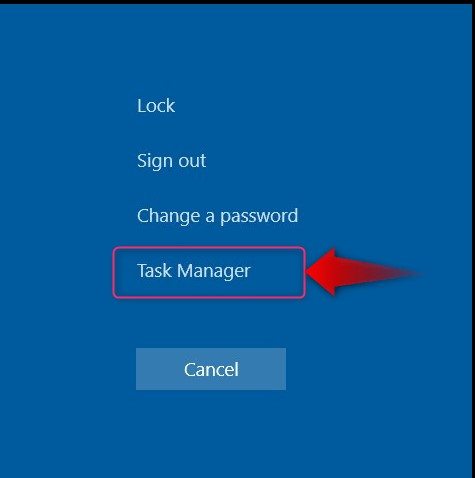
2. samm: avage seadmehaldur, kui Windows Explorer ei tööta
Kasuta ' Käivitage uus ülesanne nuppu 'Tegumihalduris', et käivitada Windowsi ' Jookse 'käsk:
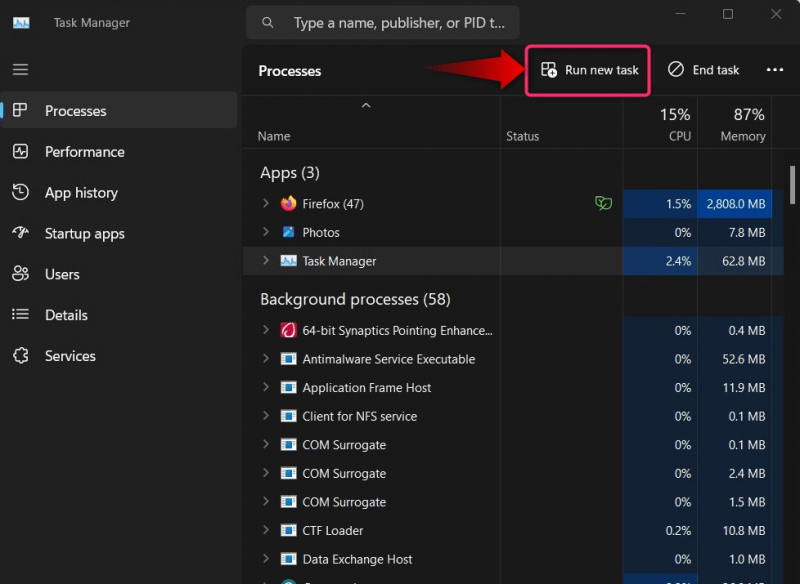
Windowsis ' Jookse ' käsk, tippige ' CMD ” või „ PowerShell ” ja vajuta „ Okei ” nuppu selle käivitamiseks:
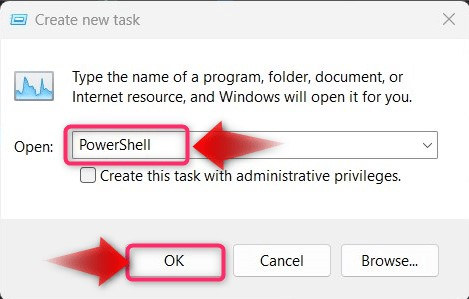
Kui käsuviip või PowerShell on avatud, käivitage üks järgmistest käskudest, et käivitada ' Seadmehaldus ”:
hdwwiz.cpldevgmgt
devmgmt.msc
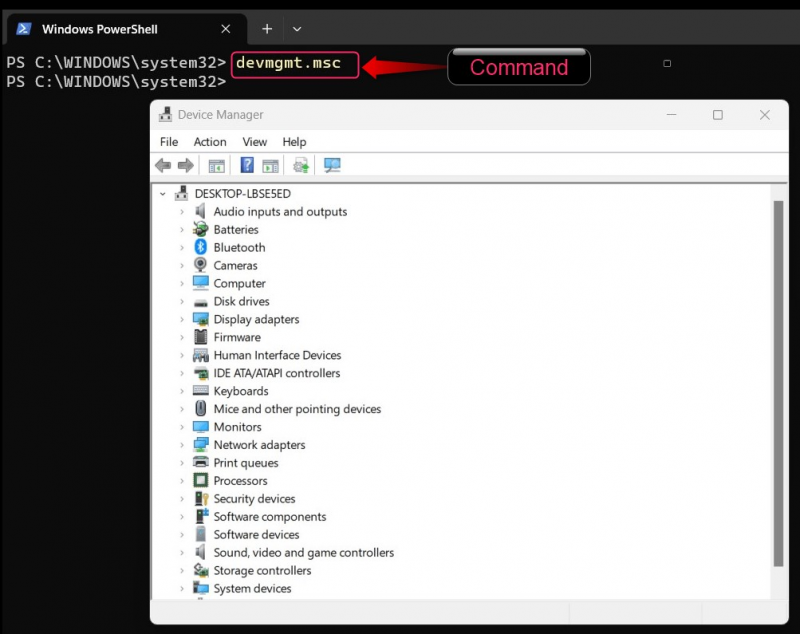
Märge: Kui 'Windows Explorer' töötab hästi, saab 'Käsuviip' ja 'PowerShell' kasutada samal viisil.
4. meetod: kuidas avada / käivitada juhtpaneelilt 'Seadmehaldur'?
' Kontrollpaneel ' Windowsis võimaldab kasutajatel hallata süsteemi erinevaid aspekte, sealhulgas riistvara, mida tehakse ' Seadmehaldus ”. Juhtpaneelilt 'Seadmehalduri' avamiseks järgige alltoodud juhiseid.
1. samm: avage juhtpaneel
'Juhtpaneeli' saab avada, otsides seda Windowsi menüüst 'Start':
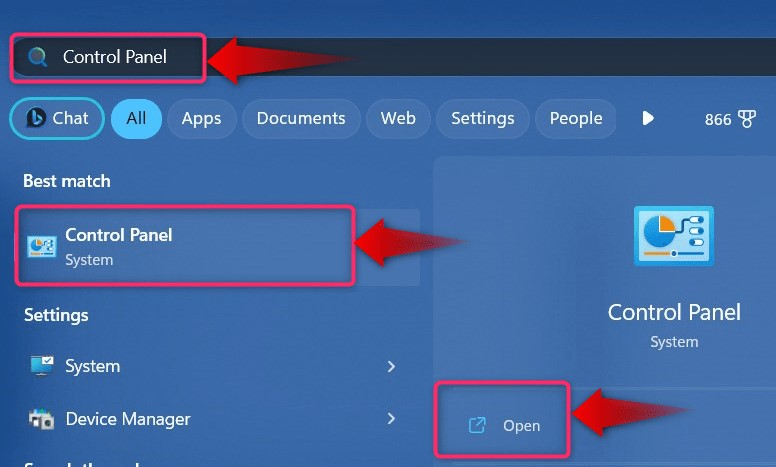
2. samm: avage seadmehaldur
'Juhtpaneelil' valige ' Vaatamise järgi ' kuni ' Väikesed/suured ikoonid ” ja valige „ Seadmehaldus ', et see avada:
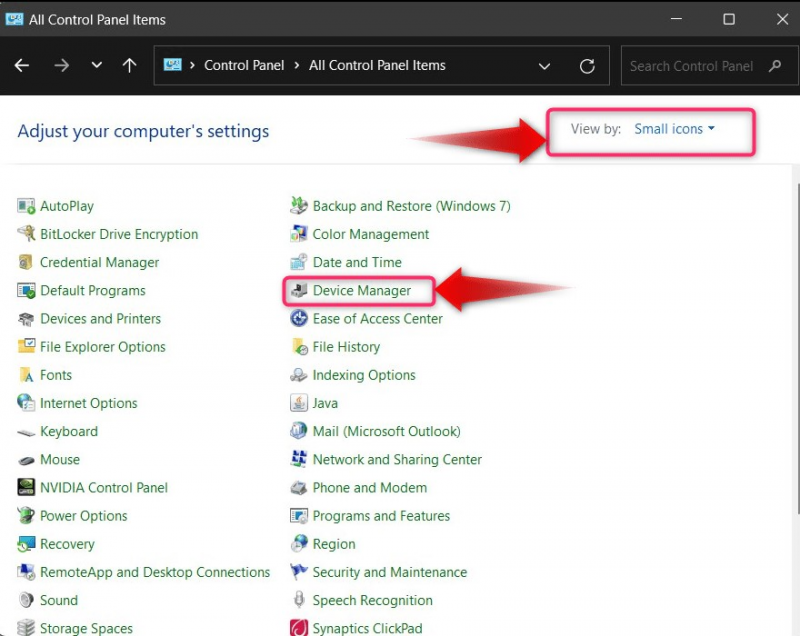
5. meetod: kuidas avada / käivitada failihalduris 'Seadmehaldur'?
“ File Explorer ” või „ Windows Explorer ” on võimas GUI-põhine haldusutiliit, mis võimaldab kasutajatel hallata süsteemis olevaid faile ja kaustu. Samuti peidab see mitu käivitatavat süsteemifaili, mida saab kasutada installitud utiliitide käivitamiseks. Et avada ' Seadmehaldus 'Windows Exploreri' kaudu toimige järgmiselt.
1. samm: liikuge kausta System32
' Süsteem 32 ' on Windows OS-i kõige kriitilisem kaust, mis sisaldab faile, mida OS kasutab mitme utiliiti, sealhulgas ' Seadmehaldus ”. minge jaotisse ' C:\Windows\System32 'tee:
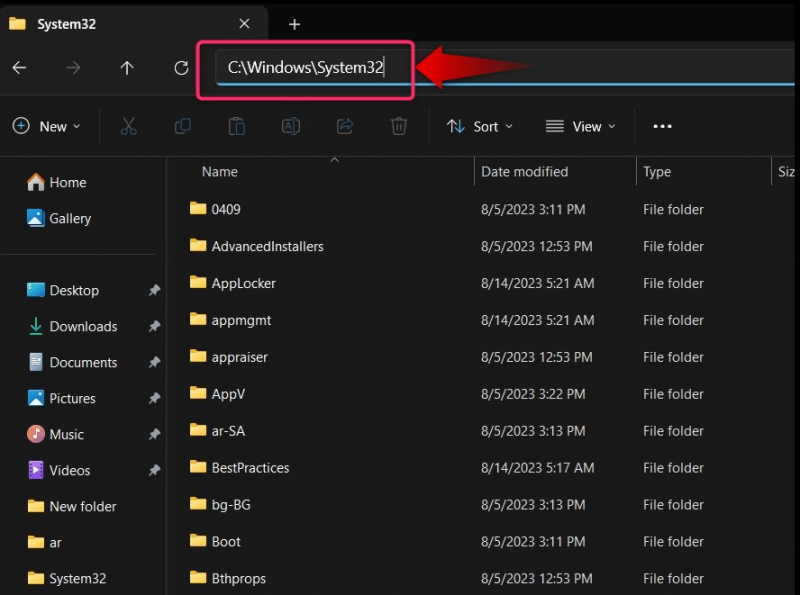
2. samm: avage seadmehaldur
jaotises ' C:\Windows\System32 ' kaust, otsige üles ja avage ' devmgmt ' Selle eest ' Seadmehaldus ' avama:
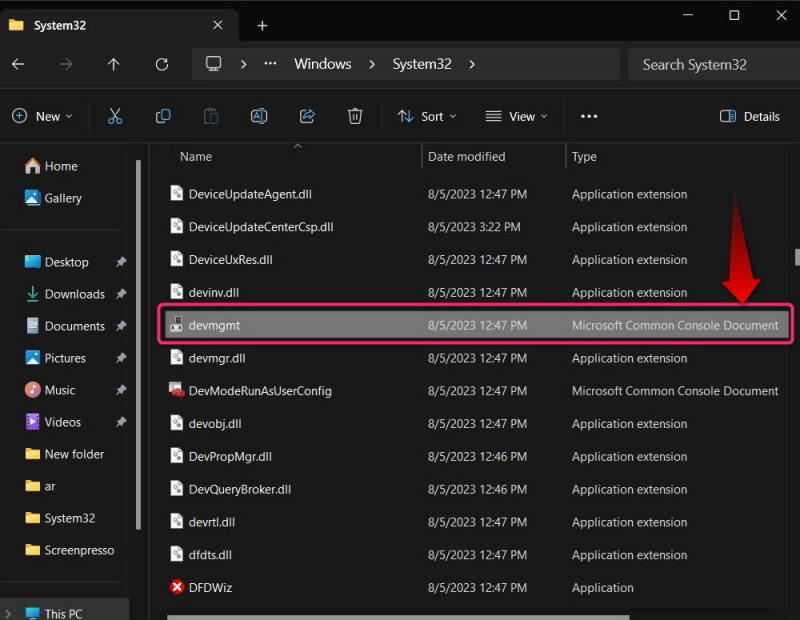
See avab nüüd 'Seadmehalduri':
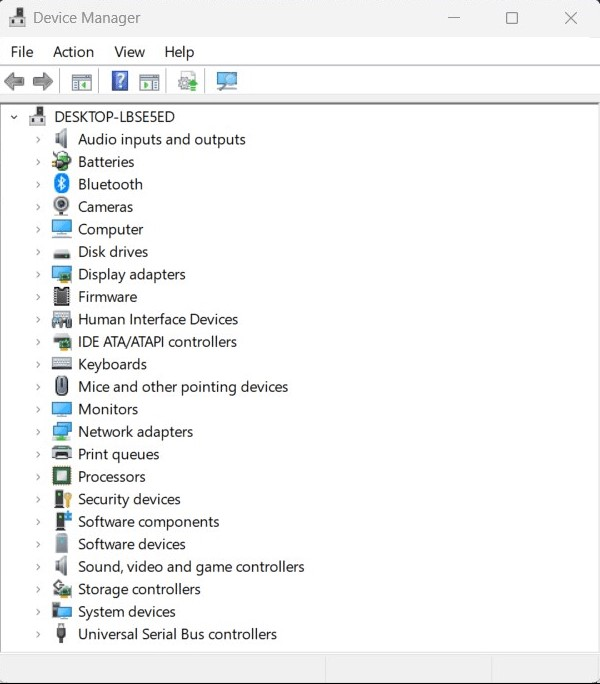
6. meetod: kuidas avada / käivitada 'Seadmehaldur' süsteemi atribuutide kaudu?
' Süsteemi omadused ” või „ Teie arvuti kohta ” kuvab süsteemi põhiteabe, sealhulgas süsteemi installitud riist- ja tarkvara. See sisaldab ka linke, mis viivad erinevate süsteemihaldusutiliitide juurde, sealhulgas Seadmehaldus ”. Seadmehalduri avamiseks jaotises 'Süsteemi atribuudid' toimige järgmiselt.
1. samm: avage suvand Süsteemi atribuudid
Kasutage Windowsi 'Start' menüü otsinguriba, et avada 'Süsteemi atribuudid' või 'Teave arvuti kohta'.
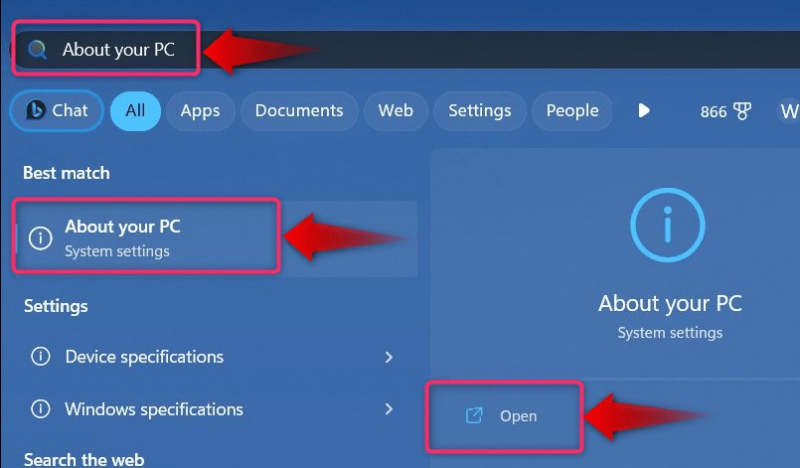
2. samm: avage seadmehaldur
jaotises ' Umbes ' aknas valige ' Süsteemi täpsemad sätted ', kust saate avada ' Seadmehaldus ”:
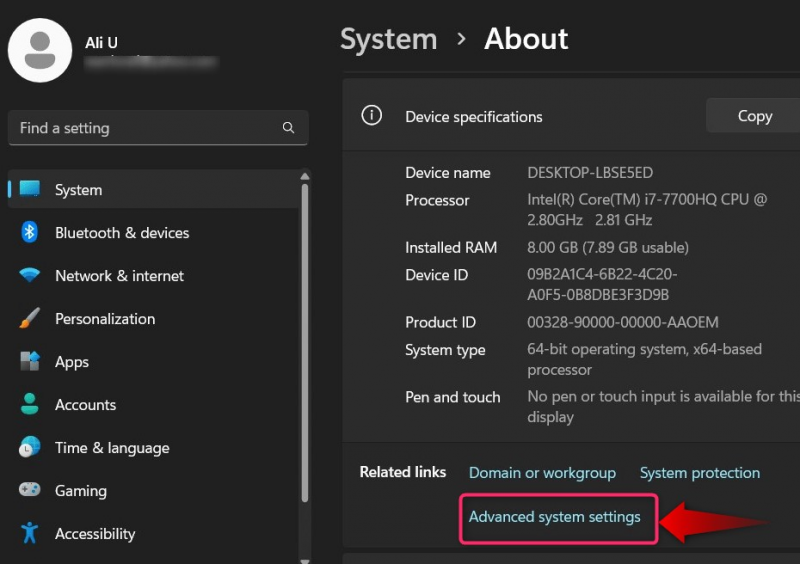
Järgmises aknas valige ' Riistvara ja seejärel kasutage nuppu Seadmehaldus ” nuppu selle käivitamiseks:
'
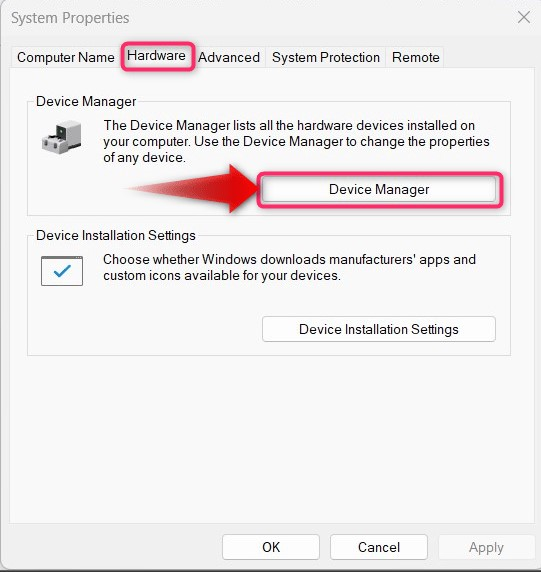
7. meetod: kuidas avada / käivitada 'Seadmehaldur' Windowsi tööriistade kaudu?
' Windowsi tööriistad ', varem tuntud kui ' Haldustööriistad ” aitab kasutajatel oma süsteemi erinevate tööriistade abil tõhusalt kohandada ja hallata. ' Seadmehaldus ” on ka selles sisalduvate tööriistade hulgas. Selle abil 'Seadmehalduri' avamiseks järgige neid juhiseid.
1. samm: avage Windowsi tööriistad
Windowsi tööriistad avatakse otsinguriba kaudu Windowsi menüüs Start:
2. samm: avage seadmehaldur
Avage aknas 'Windowsi tööriistad' Arvutihaldus tööriist, mis sisaldab ka Seadmehaldus ' selles:
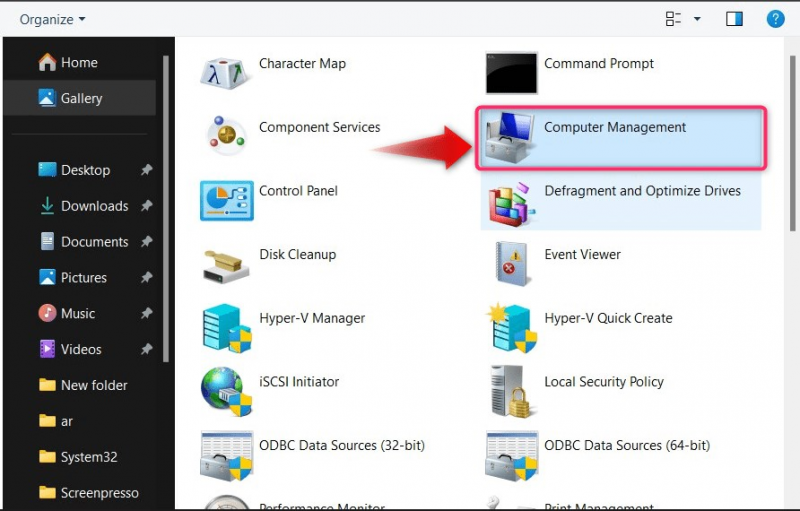
Järgmises aknas valige ' Seadmehaldus ” vasakul paanil ja see kuvab selle sisu keskmisel paanil:
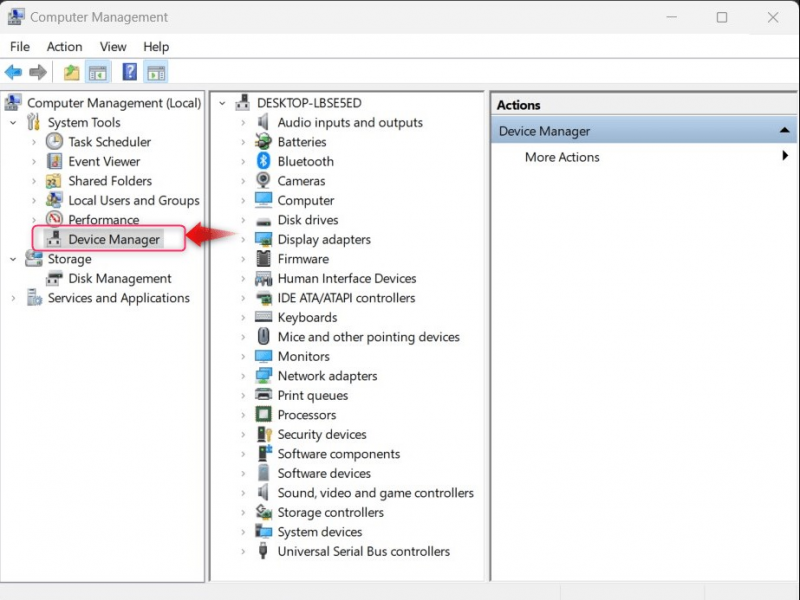
8. meetod: kuidas avada/käivitada 'Seadmehaldur' Windowsi Start-menüü kaudu?
' Menüü Start ' pakub juurdepääsu Windowsi OS-i igale nurgale, mis sisaldab ka ' Seadmehaldus ”. Menüü Start on kiireim viis seadmehalduri avamiseks. Seadmehalduri avamiseks vajutage nuppu Windows 'klahv, tippige ' Seadmehaldus ” otsinguribal ja vajuta „ Sisenema ” nuppu selle käivitamiseks:
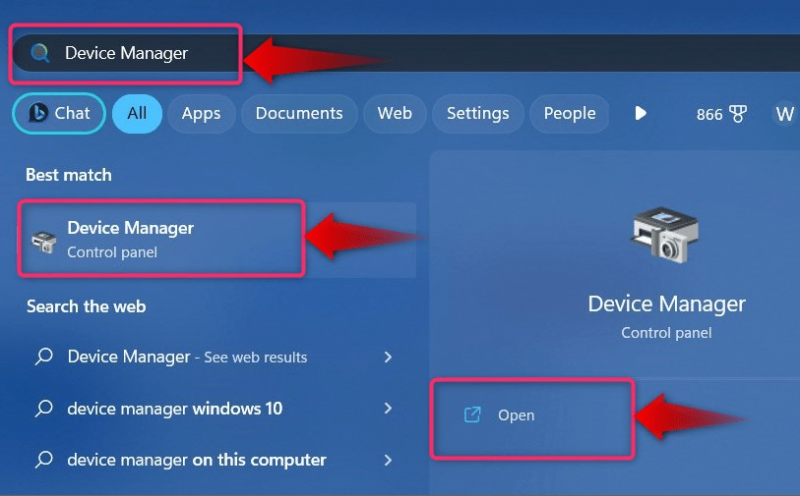
' Seadmehaldus ” avaneb nüüd:
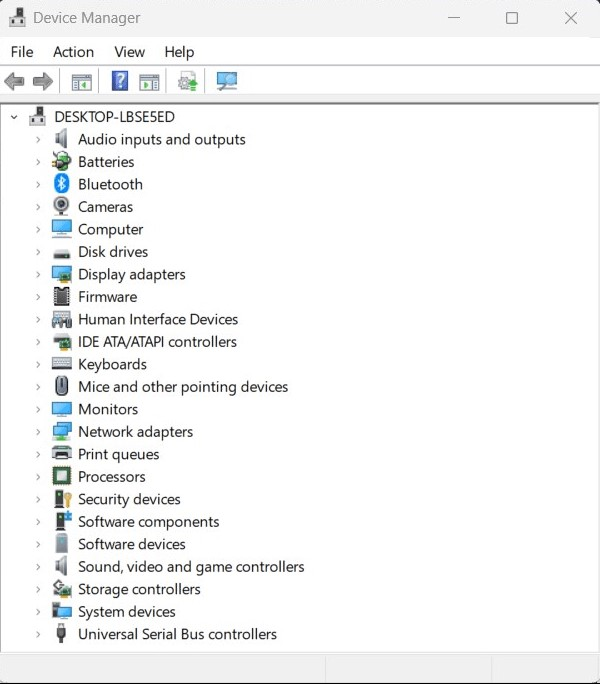
See on Windows 11 seadmehalduri kiire avamise meetodite jaoks.
Järeldus
Kiireim ja tõhusaim viis avada Windows 11 seadmehaldur ' on ' Menüü Start ”. Rohkem valikuid, et avada ' Seadmehaldus ' sisaldab ' Võimsa kasutaja menüü ', ' Käivitage käsk ', ' Käsuviip/PowerShell ', ' Kontrollpaneel ', ja ' Windowsi tööriistad ”. ' Seadmehaldus ” on eelinstallitud utiliit, mis aitab hallata süsteemiga ühendatud riistvara. Selles juhendis on selgitatud Windows 11 seadmehalduri avamise meetodeid.